Jak používat aplikaci Microsoft Word pro Mac
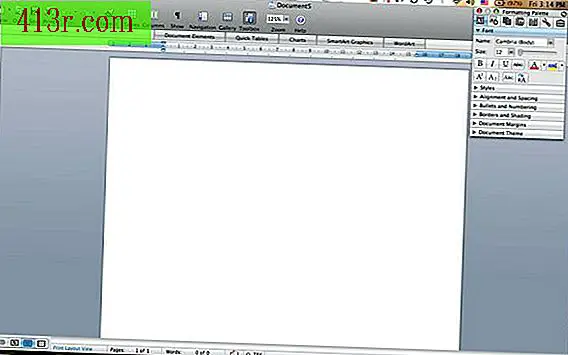
Krok 1
Otevřete aplikaci Microsoft Word dvojitým kliknutím na ikonu. Vytvoří se automaticky nový dokument nazvaný "Dokument 1".
Krok 2
Určete návrh a velikost dokumentu. Přejděte do části "Soubor" v horní části navigační nabídky. Vyberte možnost "Nastavení stránky ..." Velikost písma (šířka 8, 5 palce nebo výška 21, 5 cm a 11 cm vysoká nebo 28 cm) je standardní. Chcete-li změnit velikost dokumentu, přejděte na část "Velikost papíru" a z rozbalovací nabídky vyberte požadovanou velikost. Nový dokument je v režimu "Na výšku", což znamená, že jeho výška je větší než jeho šířka. Chcete-li jej změnit, přejděte do části Orientace a vyberte ikonu, která zobrazuje šířku delší než je výška. Tím převedete dokument do režimu "Horizontální".
Krok 3
Nakonfigurujte svůj pracovní prostor Přejděte na ikonu na liště nabídek v horní části dokumentu. Vyberte "Panel nástrojů" Vpravo od dokumentu by měla být otevřena paleta formátů. Obsahuje nejčastěji používané možnosti nástroje, například styl a velikost písma, zarovnání a mezery, ohraničení, odrážky, okraje a referenční nástroje, jako je slovník nebo tezaurus. Chcete-li přiblížit nebo oddálit, přejděte na ikonu na liště nabídek a v rozbalovací nabídce "Zoom" vyberte požadované procento, abyste mohli snadno číst dokument.
Krok 4
Rozhodněte, pro co chcete použít nový dokument. Program Microsoft Word je velmi všestranný a flexibilní program; můžete jej použít k psaní jednoduchých dopisů a korespondence nebo jako aplikace pro vytváření poznámek. Můžete také psát zprávy, publikace pro blog nebo informační bulletin. Grafické nástroje vám umožní vytvářet větší kreativní projekty, jako jsou brožury, plakáty nebo plakáty.
Krok 5
Používejte šablony pro různé projekty. Chcete-li zjistit všechny nástroje a možnosti aplikace Word, začněte s jednou z mnoha šablon zařazených do programu. Přejděte na "Soubor" a vyberte "Galerie projektu ...". Zkontrolujte šablony nabízené pro domácí a firemní uživatele. Vyberte požadované tlačítko a klikněte na tlačítko "Otevřít". Když je nový dokument otevřen, vyzkoušejte různé barvy, písma a návrhy, dokud se necítíte pohodlně s možnostmi aplikace Microsoft Word for Mac.







